Windows 8 (atau 8.1) SmartScreen adalah fitur Windows yang membantu Anda tetap terlindungi dari situs dan perangkat lunak berbahaya yang dapat membahayakan PC Anda. SmartScreen memeriksa konten web yang Anda akses atau perangkat lunak yang Anda coba instal di komputer Anda dan apakah itu merasa tidak aman, lalu memperingatkan Anda dengan menampilkan pesan peringatan dan menonaktifkan akses ke konten itu atau perangkat lunak. Pada saat yang sama, SmartScreen mengirimkan informasi tentang konten yang Anda akses dan penerbitnya ke layanan online Microsoft SmartScreen untuk menandai asalnya sebagai mencurigakan.
Tutorial ini berisi petunjuk tentang cara menonaktifkan SmartScreen di Windows 8 & Windows 8. OS.
Cara Menonaktifkan SmartScreen di Windows 8 dan 8.1
1. Tekan "jendela”  + “R” tombol untuk memuat Lari kotak dialog.
+ “R” tombol untuk memuat Lari kotak dialog.
2. Jenis "panel kendali" dan tekan Memasuki.

3. Klik ‘Sistem dan keamanan’.
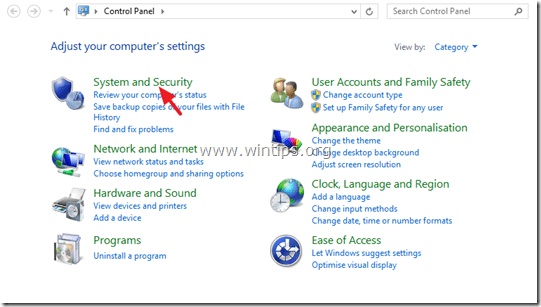
4. Klik ‘Pusat aksi'.
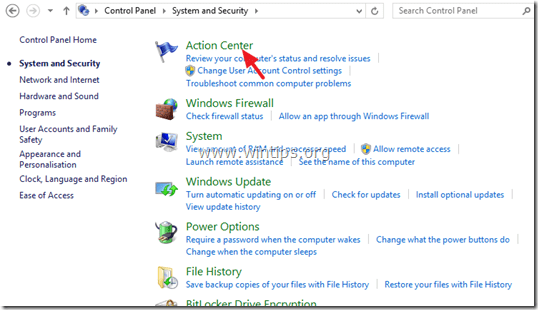
5. Klik untuk memperluas ‘Keamanan' pengaturan.
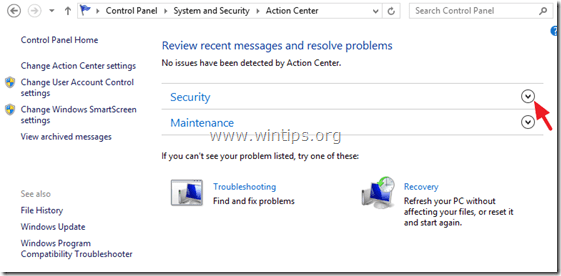
6. Memilih 'Ubah pengaturan' di bawah Windows SmartScreen.
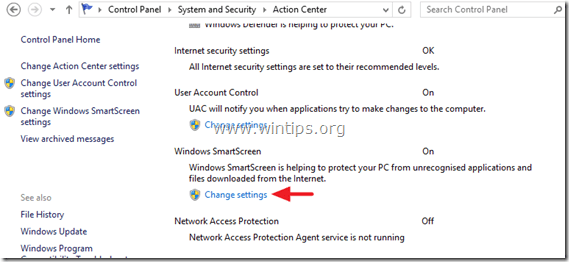
7. Pilih ‘Jangan lakukan apa pun (matikan Windows SmartScreen)' opsi & pilih 'Oke’.
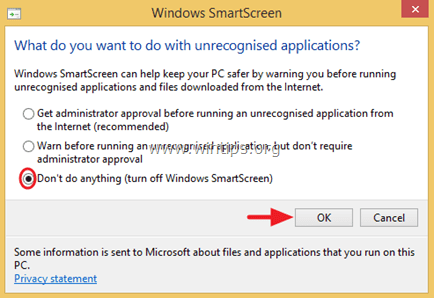
Kamu sudah selesai. Untuk mengaktifkan kembali fitur Windows SmartScreen cukup ikuti prosedur yang sama tetapi kali ini pilih opsi pertama. (Dapatkan persetujuan administrator sebelum menjalankan aplikasi yang tidak dikenal…) & klik Oke.